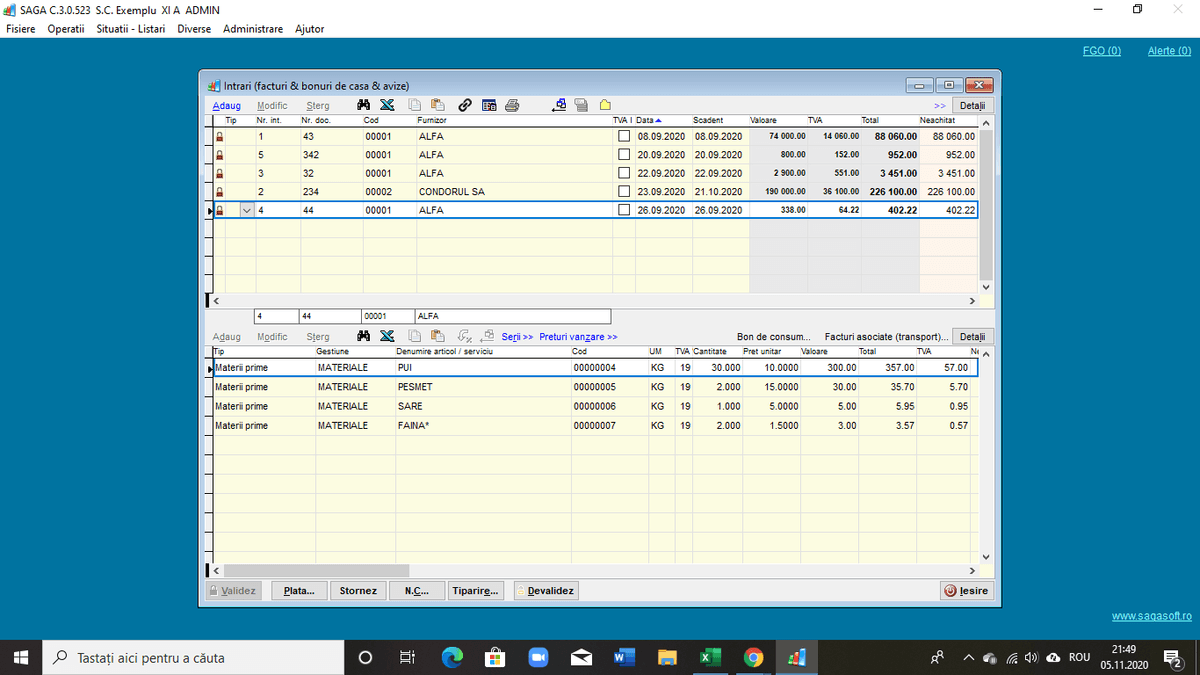Test 2_UCC- programul de contabilitate SAGA C
Quiz by STELUŢA CARAION
Feel free to use or edit a copy
includes Teacher and Student dashboards
Measure skillsfrom any curriculum
Measure skills
from any curriculum
Tag the questions with any skills you have. Your dashboard will track each student's mastery of each skill.
With a free account, teachers can
- edit the questions
- save a copy for later
- start a class game
- automatically assign follow-up activities based on students’ scores
- assign as homework
- share a link with colleagues
- print as a bubble sheet
9 questions
Show answers
- Q1Fereastra „Intrări” are doua secțiuni, una sus și una jos. Pentru a înregistra un document apăsam „Adaug”, completăm datele solicitate, apoi apăsăm „Salvez”. Dacă dorim putem renunța, apăsând „Renunț”. Adevarat sau fals?AdevaratFals30s
- Q2Pentru a putea emite facturi folosim opțiunea „Ieșiri”. Datele solicitate se introduc așa cum am arătat in imaginea atasata. Pentru validarea inregistrarilor trebuie sa efectuam urmatorii pasi:Se introduc datele clientului in partea de sus, iar in partea de jos se introduc toate articolelor vândute, se validează înregistrarea prin apăsarea butonului „Validez”.Se introduc datele clientului in partea de sus, iar in partea de jos introducem totalul vanzarilor.Se introduc datele clientului in partea de sus, iar in partea de jos introducem articolele vandute.60s
- Q3Pentru emiterea unui bon de consum, sau pentru înregistrarea unui bon de consum întocmit pe un formular tipizat, deschidem fereastra „Bonuri de consum” cu opțiunea din meniu „Operații/Bonuri de consum”. Urmatoarele etape sunt:Introducem datele socilitate in fereastra de sus, accesam "Salvez" si apoi "Adaug" in partea de jos. Dupa introducerea articolului si cantitatea accesam "Salvez" si apoi "Validez"..Bonul de consum se poate genera fara sa validam operatiuneaIn partea de jos articolul nu trebuie introdus.120s
- Q4Registru de casa cumuleaza informatiile din introducerea plăţilor către furnizori sau a încasărilor de la clienţi. Acestea se pot face astfel:In fereastra registru de casa nu putem introduce si alte tipuri de incasari si plati, decat cele specifice furnizorilor si clientilor.Platile trebuie introduse exclusiv la intrari, iar incasarile trebuie operate exclusiv la iesiri.In partea de jos a ecranului registru de casa , adăugam o linie pentru plată furnizori. În cont debit introducem contul 401, apăsam tasta ENTER, selectam furnizorul și completam suma . Pentru încasare clienţi, adugam linie, in cont credit se introduce contul 4111, se apasa ENTER, selectam clientul și completam suma.120s
- Q5Jurnalul de banca nu permite generarea de jurnale distincte pentru conturile analitice in situatia in care firma are conturi de disponibil deschise la mai multe banci.FalsAdevarat30s
- Q6In ecranul Registru de casa butonul Registru poate fi utilizat pentru:tipărirea sau vizualizarea registrului de casă pentru o periodă de timp, pe aceeași pagină sau pe pagini distinctetipărirea sau vizualizarea registrului de casă, numai pentru data selectată din tabeltipărirea sau vizualizarea registrului de casă, numai pentru data selectată din tabel fie pentru o periodă de timp, pe aceeași pagină sau pe pagini distincte, dacă acestea acoperă o perioadă mai mare de timp.120s
- Q7In ecranul Junal de banca, în tabelul din partea de sus se introduce numai data registrului de bancă. Se va adăuga o singură dată, pentru fiecare zi în care sunt operațiuni. Restul câmpurilor din tabelul de sus vor fi completate automat pe baza informațiilor operate în tabelul de jos.AdevaratFals120s
- Q87. La optiunea Imobilizari introducem datele mijlocului. Documentul de achiziție a mijlocului fix (factura) trebuie să fie deja înregistrată în contabilitate în fereastra „Intrări”. Pentru continuarea procedurii de inregistrare a mijlocului fix in ecranul de Imobilizari, trebuie sa:Completăm cu grijă datele care ni se solicită: nr. inv., denumire, nr. doc., alegem gestiunea și cod clasa, introducem data de intrare și valoarea, contul și contul de amortizare și apasam butonul Iesire.Completăm cu grijă datele care ni se solicită: nr. inv., denumire, nr. doc., alegem gestiunea și cod clasa, introducem data de intrare și valoarea, contul și contul de amortizare. După introducerea datelor apasam butonul Salvez.Completăm datele care ni se solicită: nr. inv., denumire, nr. doc., alegem gestiunea și cod clasa, introducem data de intrare și valoarea. După introducerea datelor salvăm înregistrarea.120s
- Q9Procesul verbal de receptie a unui mijlocului fix intat in patrimoniu se tipareste din ecranul :Alte operații cu stocuriIntrariImobilizări120s